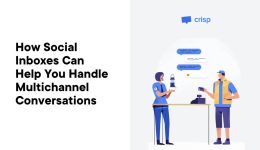403 Verbotener Fehler: Was er bedeutet und 11 Möglichkeiten, ihn schnell zu beheben

Hausfriedensbruch ist illegal. Wenn Sie jedoch auf den Fehler 403 Forbidden stoßen, versuchen Sie wahrscheinlich nicht, in eine streng geheime schwarze Site einzudringen.
Der Fehler 403 Forbidden tritt normalerweise auf, wenn Sie versuchen, sich bei WordPress anzumelden oder eine bestimmte Seite zu besuchen, dies aber nicht gelingt. Das kann unglaublich frustrierend sein.
Glücklicherweise gibt es ein paar einfache Lösungen für diesen häufigen WordPress-Fehler. Abhängig von Ihrem Hosting-Plan können Sie das Problem möglicherweise sogar mit Hilfe Ihres Webhosts lösen.
In diesem Beitrag werfen wir einen genaueren Blick auf den Fehler 403 Forbidden und seine Hauptursachen. Wir zeigen Ihnen dann 11 Möglichkeiten, das Problem zu beheben.
- Was ist der 403 Forbidden Error?
- Was verursacht den 403 Forbidden Error?
- 11 Möglichkeiten, den 403 Forbidden-Fehler in WordPress zu beheben
- Zusätzliche WordPress-Ressourcen
Erhalten Sie Inhalte direkt in Ihren Posteingang
Abonnieren Sie unseren Blog und erhalten Sie tolle Inhalte wie diesen direkt in Ihren Posteingang.
Was ist der 403 Forbidden Error?
Der Fehler 403 Forbidden bedeutet, dass Ihr Server denkt, dass Sie nicht über die erforderliche Berechtigung zum Zugriff auf diese bestimmte Seite verfügen. Dies wird normalerweise durch ein Problem mit Dateiberechtigungen verursacht, kann aber auch durch ein anderes Problem im Zusammenhang mit dem Hosting oder der Authentifizierung verursacht werden.
Der Fehler 403 Forbidden erscheint normalerweise, wenn Sie versuchen, sich in Ihrem WordPress-Administrationsbereich anzumelden oder wenn Sie eine bestimmte Seite Ihrer Website besuchen. Es kann auch bei der Installation von WordPress auftreten.
Es handelt sich um einen von mehreren HTTP-Statuscodes, die von Servern zur Kommunikation mit Ihrem Browser verwendet werden.
Der Fehler wird normalerweise von einer der folgenden Meldungen (oder ähnlichen Varianten) begleitet:
- „HTTP 403 verboten – Der Zugriff auf diese Ressource auf dem Server wurde verweigert.“
- „HTTP-Fehler 403 – Verboten.“
- „Verboten – Sie haben keine Zugriffsberechtigung [directory name] auf diesem Server.“
- „Sie sind nicht berechtigt, diese Seite anzuzeigen.“
- „Anscheinend haben Sie keine Berechtigung zum Zugriff auf diese Seite.“
- „403. Das ist ein Fehler. Ihr Kunde hat keine Berechtigung zum Abrufen der URL [address] von diesem Server.“
Anstelle des Status „403 Verboten“ wird möglicherweise eine einfache Benachrichtigung mit der Meldung „Zugriff verweigert“ angezeigt. Es ist auch möglich, dass Sie die folgende Meldung erhalten: „Zugriff auf [domain name] wurde abgelehnt. Sie haben keine Berechtigung, diese Seite anzuzeigen.“
Was verursacht den 403 Forbidden Error?
Es gibt mehrere mögliche Ursachen für den Fehlercode 403 Forbidden, die wahrscheinlichste ist jedoch eine falsche Dateiberechtigung auf Ihrem Server.
Dateiberechtigungen
Dateiberechtigungen sind Regeln, die regeln, welche Benutzerrollen welche Interaktionen mit bestimmten Dateien und Verzeichnissen innerhalb eines Dateisystems, Netzwerks oder Geräts ausführen können.
Mehr lesen
Dies bedeutet, dass auf eine oder mehrere Dateien, auf die der Browser zugreifen möchte, aufgrund ihrer Berechtigungen nicht zugegriffen werden kann.
Berechtigungsanweisungen legen fest, wer die Dateien auf Ihrer Website und Ihrem Webserver anzeigen und ändern kann. Sie schützen Ihre Dateien vor Manipulationen von außen. In einigen Fällen kann eine Fehlkonfiguration jedoch dazu führen, dass Ihre Website nicht ordnungsgemäß funktioniert.
Dieser Fehler kann jedoch auch durch ein fehlerhaftes Plugin oder eine beschädigte .htaccess-Datei ausgelöst werden.
.htaccess
„.htaccess“ ist eine Konfigurationsdatei, die von der Apache-Webserversoftware verwendet wird. Die .htaccess-Datei enthält Direktiven (Anweisungen), die Apache mitteilen, wie er sich für eine bestimmte Website oder ein bestimmtes Verzeichnis verhalten soll.
Mehr lesen
In den meisten Fällen sollten Sie das Problem selbst lösen können. Möglicherweise müssen Sie sich jedoch auch an Ihren Hosting-Anbieter wenden, um auf einige Einstellungen auf Ihrer Website zuzugreifen oder diese zu ändern.
11 Möglichkeiten, den 403 Forbidden-Fehler in WordPress zu beheben
Sehen wir uns nun einige Möglichkeiten an, wie Sie den Fehler 403 Forbidden beheben können.
Zunächst empfehlen wir Ihnen, eine Sicherungskopie Ihrer Website zu erstellen, für den Fall, dass etwas schief geht und Sie sie auf eine frühere Version wiederherstellen müssen.
Wir untersuchen einige häufige Ursachen und wie das Problem behoben werden kann:
- Überprüfen Sie die URL
- Führen Sie eine harte Aktualisierung durch
- Browser-Cache leeren
- Trennen Sie die VPN-Verbindung
- Überprüfen Sie die Indexseite
- Ändern Sie Ihre Dateiberechtigungen
- Deaktivieren Sie Ihre Plugins
- Löschen Sie die .htaccess-Datei und stellen Sie sie wieder her
- Deaktivieren Sie Ihr CDN
- Überprüfen Sie den Hotlink-Schutz
- Kontaktieren Sie Ihren Webhost
1. Überprüfen Sie die URL und aktualisieren Sie sie (hart).
Bevor wir näher darauf eingehen, gehen wir davon aus, dass Sie in einem privaten Wi-Fi-Netzwerk arbeiten. Es ist wichtig zu beachten, dass in öffentlichen Netzwerken häufig unterschiedliche Firewall-Regeln gelten, die Sie möglicherweise am Zugriff auf Ihre Website hindern.
Nachdem wir unsere Haftungsausschlüsse für Wi-Fi-Netzwerke geklärt haben, können wir wirklich beginnen.
Überprüfen Sie zunächst noch einmal die URL, die Sie in Ihren Webbrowser eingeben, und stellen Sie sicher, dass sie auf die richtige Website und Webseite verweist.
Manchmal kann ein kleiner Tippfehler in der Webadresse einen Fehler auslösen, oder ein defekter Link auf Ihrer Website könnte Sie zu einer Seite weitergeleitet haben, die nicht existiert, was den 403-Fehler auslöst.
Wenn die URL korrekt aussieht und keine Probleme mit Struktur, Format oder Rechtschreibung vorliegen, werden wir mit der Aktualisierung der Seite fortfahren.
2. Führen Sie eine (harte) Aktualisierung durch
Versuchen Sie als Nächstes, die Seite zu aktualisieren.
In den meisten Browsern wie Google Chrome können Sie dies tun, indem Sie einfach auf die Adressleiste klicken, um die Adresse hervorzuheben. Drücken Sie dann die Eingabetaste.
Wenn die Aktualisierung nicht hilft, versuchen wir es mit einer „harten“ Aktualisierung.
Dies ist ein einfacher Trick, der den Cache Ihres Browsers für die spezifische Seite leert, auf die Sie zugreifen möchten. Dadurch wird der Browser gezwungen, die neueste Version der Seite herunterzuladen, und möglicherweise wird das Problem behoben.
Zwischenspeicher
Ein Cache ist eine temporäre Datenspeicherschicht, die die Geschwindigkeit des Datenzugriffs verbessern soll, indem die zum Lesen und Schreiben von Daten von einem permanenten Datenspeicherort benötigte Zeit verkürzt wird.
Mehr lesen
So führen Sie eine harte Aktualisierung in Google Chrome durch: Öffnen Sie die Seite und drücken Sie Befehl Schicht R.
Die Seite sollte aktualisiert werden und Sie können sehen, ob das Problem dadurch behoben wurde.
Wenn nicht, fahren wir mit dem nächsten Schritt fort.
3. Browser-Cache leeren
Website-Fehler werden entweder durch serverseitige Probleme (Probleme mit der Website, dem Server oder der Konfiguration) oder clientseitige Probleme (Probleme mit dem Browser oder dem Gerät des Benutzers, Einstellungen usw.) verursacht.
Ihr Browser-Cache ist ein clientseitiges Problem, das viele unerwartete Probleme verursachen kann.
Zum Glück ist es leicht zu beheben. Sie leeren einfach den Cache, um Ihren Browser zu zwingen, den Inhalt der Seiten, die Sie besuchen möchten, vollständig abzurufen.
Befolgen Sie diese Anweisungen, um den Cache Ihres Browsers zu leeren.
Nerd-Hinweis: Wenn das nicht funktioniert und Sie Wirklich Wenn Sie sichergehen möchten, dass es sich nicht um ein Caching-Problem handelt, können Sie auch versuchen, Ihren DNS-Cache zu leeren. Nur zur Sicherheit.
4. Trennen Sie die VPN-Verbindung
VPNs (Virtual Private Networks) eignen sich hervorragend, um Ihren Standort zu verschleiern und Ihre Privatsphäre online zu schützen. Da Ihre Internetaktivitäten an einen anderen Ort als Ihren tatsächlichen Standort weitergeleitet werden, ändern sie auch Ihre IP-Adresse.
Dies ist zwar gut für den Datenschutz, kann jedoch zu Zugriffs- und Berechtigungsproblemen auf bestimmten Websites führen.
Wenn Sie ein VPN verwenden, deaktivieren Sie es und wiederholen Sie dann die oben genannten Schritte.
5. Überprüfen Sie die Indexseite
Jetzt gehen wir etwas tiefer in die Materie ein und beginnen mit der Diagnose potenzieller Probleme mit Ihren Website-Dateien, Berechtigungseinstellungen und anderen Problemen, die zum Fehler 403 führen können.
Die meisten Websites, einschließlich WordPress-Sites, erwarten, dass Ihre Homepage standardmäßig einen bestimmten Dateinamen hat.
Sofern nicht anders angegeben, sucht die Site nach einer Datei mit folgendem Namen:
- Index.php
- Index.html
Wenn die Seite fehlt, treten wahrscheinlich Probleme auf.
Bevor wir mit der Anpassung der Dateiberechtigungen beginnen, stellen wir sicher, dass Ihre Homepage-Datei intakt ist und den richtigen Namen hat.
Dazu müssen Sie ein bis zwei Schritte ausführen:
- Stellen Sie mit einem Secure File Transfer Protocol (S/FTP)-Client wie FileZilla eine Verbindung zu Ihrer Site her
- Greifen Sie über den Dateimanager in Ihrem Hosting-Konto auf Ihre Website zu
Wenn Sie über ein DreamHost-Konto verfügen, führt Sie dieser Leitfaden aus unserer Wissensdatenbank durch den Zugriff und die Verwendung des integrierten Dateimanagers.
Unabhängig davon, ob Sie über S/FTP oder einen Dateimanager auf Ihre Dateien zugreifen, müssen Sie nach Ihrer „Index“-Datei suchen.
In Ihrem Stammverzeichnis finden Sie wahrscheinlich einen Ordner mit dem Namen „myexamplesite.com“ (Wenn Sie ein DreamPress-Benutzer sind, heißt der Ordner „{IHRE SEITE}.dream.press”.)
Dies ist der Hauptordner, der alle Dateien Ihrer Website enthält.
Öffnen Sie es und suchen Sie nach einer Datei namens „index.html“ oder „index.php“.
Wenn Sie WordPress verwenden, müssen Sie möglicherweise ein paar zusätzliche Schritte unternehmen. Navigieren Sie zu wp-Inhalt > Themen > {DEIN THEMA}. Die Indexdatei für Ihr spezifisches Site-Thema sollte sich in diesem Ordner befinden.
Wenn Sie eine index.php- oder index.html-Datei finden, ist es unwahrscheinlich, dass dies die Ursache Ihres 403-Fehlers ist.
Wenn Sie keine Indexdatei finden können, könnte dies das Problem sein, das den Fehler 403 generiert.
Erstellen Sie zunächst eine leere Datei „index.html“ oder „index.php“ und laden Sie sie in den entsprechenden Ordner hoch.
Versuchen Sie es dann noch einmal mit Ihrer Website und führen Sie eine vollständige Aktualisierung durch.
Sie werden Ihre Website wahrscheinlich nicht sehen, aber wenn Sie anstelle des 403-Fehlers einen leeren Bildschirm sehen, haben Sie das Problem wahrscheinlich gefunden.
An diesem Punkt möchten Sie wahrscheinlich versuchen, Ihren Webhost um Hilfe zu bitten. Alternativ können Sie Ihre Website auf eine frühere Sicherungsversion zurücksetzen, bevor das Problem auftrat.
Wenn Sie WordPress verwenden, können Sie darüber nachdenken, WordPress erneut zu installieren. (Dadurch werden Ihre Einstellungen, Designs und Plugins gelöscht, es sollte sich jedoch nicht auf die Inhalte und Dateien auswirken, die Sie Ihrer Datenbank hinzugefügt haben.)
6. Ändern Sie Ihre Dateiberechtigungen
Jede WordPress-Datei auf dem Server Ihrer Website verfügt über eigene Zugriffsberechtigungen. Diese Einstellungen steuern, wer auf den Inhalt zugreifen und ihn ändern kann. Wenn diese Dateien über falsche Berechtigungen verfügen, verhindert Ihr Server den Zugriff darauf.
Wie wir im letzten Abschnitt besprochen haben, können Sie entweder über den S/FTP-Client oder eine Dateimanager-App auf Ihre Website zugreifen. Sobald Sie dies getan haben, müssen Sie im Fenster zum Durchsuchen des Verzeichnisses Ihren Ordner „public_html“ oder den Ordner finden, der alle Ihre Website-Dateien enthält.
Klicken Sie dann mit der rechten Maustaste darauf und wählen Sie Dateiattribute.

Suchen Sie im Popup-Fenster das Feld „Numerisch“ und geben Sie „755“ oder „750“ in das Wertefeld ein. Wählen Sie dann die Optionen „In Unterverzeichnisse rekursieren“ und „Nur auf Verzeichnisse anwenden“ und klicken Sie auf „OK“.

Bisher haben Sie nur für Ihre Verzeichnisse die richtigen Ordnerberechtigungen angewendet. Das Gleiche machen Sie jetzt für Ihre Dateien.
Klicken Sie zunächst mit der rechten Maustaste auf Ihren Ordner „public_html“ und wählen Sie „Dateiattribute“. Dieses Mal müssen Sie „644“ in das Feld „Numerischer Wert“ eingeben. Wählen Sie dann „In Unterverzeichnisse rekursieren“, wählen Sie „Nur auf Dateien anwenden“ und klicken Sie auf „OK“.

Nerd-Hinweis: Ihre wp-config.php-Datei erfordert einen anderen numerischen Wert als die hier angegebenen. Dieser eindeutige Wert verhindert, dass andere Benutzer auf Ihren Servern auf die Datei zugreifen. Daher müssen Sie die Dateiberechtigung manuell ändern.
Suchen Sie in Ihrem Stammverzeichnis die Datei wp-config.php, klicken Sie mit der rechten Maustaste und wählen Sie Dateiberechtigungen. Stellen Sie als Nächstes den numerischen Wert auf „440“ ein und klicken Sie auf „OK“.

Jetzt sollte jede Ihrer WordPress-Dateien und -Ordner über die richtigen Berechtigungen verfügen. Sobald Sie abgeschlossen haben Nachdem Sie die oben genannten Schritte ausgeführt haben, kehren Sie zu Ihrer Website zurück und versuchen Sie, den Fehler 403 Forbidden zu reproduzieren. Wenn Ihre Website einwandfrei funktioniert, müssen Sie nichts weiter tun.
Machen Sie sich jedoch keine Sorgen, wenn Sie immer noch mit dem gleichen Problem konfrontiert sind. Es gibt noch ein paar weitere Korrekturen, die Sie ausprobieren können.
7. Deaktivieren Sie Ihre WordPress-Plugins
Wie bereits erwähnt, kann der Fehler 403 Forbidden auch durch ein fehlerhaftes Plugin verursacht werden. Um festzustellen, ob dies der Fall ist, müssen Sie Ihre Plugins deaktivieren und sie dann einzeln wieder aktivieren.
Stellen Sie zunächst über FileZilla oder den Dateimanager in Ihrem Hosting-Konto eine Verbindung zu Ihrer Website her. Öffnen Sie dann den Ordner „wp-content“ im Stammverzeichnis Ihrer Site und suchen Sie den Ordner „Plugins“. Klicken Sie mit der rechten Maustaste auf den Plugins-Ordner und wählen Sie Umbenennen.

Geben Sie dem Ordner anschließend einen neuen Namen, zum Beispiel „plugins_test“. Dadurch werden alle Ihre Plugins automatisch deaktiviert.
Wenn Sie nach dem Umbenennen des Ordners auf Ihre Website zugreifen können, wurde der Fehler 403 Forbidden durch ein fehlerhaftes Plugin verursacht. Ihr nächster Schritt besteht darin, herauszufinden, um welches es sich handelt.
Kehren Sie zunächst zum Stammverzeichnis Ihrer Site zurück und benennen Sie den Plugins-Ordner wieder in „Plugins“ um. Navigieren Sie dann zur Seite „Plugins“ in Ihrem WordPress-Dashboard und aktivieren Sie die Plugins einzeln. Machen Sie so lange weiter, bis Sie den Fehler reproduzieren können.
Sobald Sie das fehlerhafte Plugin identifiziert haben, können Sie es entweder entfernen oder den Entwickler um Unterstützung bitten.
8. Löschen Sie die .htaccess-Datei und stellen Sie sie wieder her
Eine beschädigte oder falsch konfigurierte .htaccess-Datei kann ebenfalls den Fehler 403 Forbidden auslösen. Diese Datei befindet sich im Stammverzeichnis Ihrer Website und ermöglicht die Interaktion von WordPress mit Ihrem Server.
.htaccess ist eine Datei, die auf Apache-Webservern verwendet wird. Es enthält Regeln und Richtlinien für Ihre Website. Wenn es beschädigt oder falsch konfiguriert ist, kann es (unter anderem) zu Problemen wie dem 403-Fehler kommen.
Wie beheben Sie das Problem?
Suchen Sie im Stammverzeichnis Ihrer Site nach der .htaccess-Datei, klicken Sie mit der rechten Maustaste darauf und wählen Sie „Löschen“.

Versuchen Sie nun erneut, auf Ihre Website zuzugreifen. Wenn der Fehler 403 Forbidden nicht mehr auftritt, ist Ihre .htaccess-Datei möglicherweise beschädigt. Das bedeutet, dass Sie ein neues erstellen müssen.
Navigieren Sie dazu in Ihrem WordPress-Dashboard zu „Einstellungen“ und wählen Sie „Permalinks“ aus. Klicken Sie dann unten auf der Seite auf die Schaltfläche „Änderungen speichern“ und eine neue .htaccess-Datei wird generiert. Sie können im Verzeichnis Ihrer Site nach der Datei suchen, um sicherzustellen, dass sie wiederhergestellt wurde.
9. Deaktivieren Sie Ihr CDN
Wenn nach Abschluss der oben genannten Schritte immer noch der Fehler 403 Forbidden angezeigt wird, liegt möglicherweise ein Problem mit Ihrem Content Delivery Network (CDN) vor. Hierbei handelt es sich um ein Netzwerk von Servern, die sich in verschiedenen Teilen der Welt befinden, wobei jeder Server eine Kopie Ihrer Website hostet. Viele Hosting-Pläne beinhalten ein CDN, um die Leistung Ihrer Website zu steigern.
CDN
CDN ist eine Abkürzung für „Content Delivery Network“. Es bezieht sich auf ein geografisch verteiltes Netzwerk von Webservern (und ihren Rechenzentren). Die Einheiten, aus denen ein CDN besteht, arbeiten zusammen, um eine schnelle Bereitstellung von Inhalten über das Internet sicherzustellen.
Mehr lesen
Um festzustellen, ob Ihr CDN die Ursache des Fehlers ist, müssen Sie es vorübergehend deaktivieren. Sie können dies tun, indem Sie sich bei Ihrem Hosting-Konto anmelden und Ihre CDN-Einstellungen suchen. Wenn Sie nicht auf Ihr CDN zugreifen können, empfehlen wir Ihnen, sich an Ihren Hosting-Anbieter zu wenden.
10. Überprüfen Sie Ihren Hotlink-Schutz
Abschließend möchten Sie möglicherweise den Hotlink-Schutz Ihrer Website überprüfen.
Beim Hotlinking bettet jemand Mediendateien auf seiner Website ein, indem er sie direkt von einer anderen Website aus verlinkt. Manche Personen tun dies möglicherweise, um die Bandbreite eines anderen Websitebesitzers (anstelle ihrer eigenen) zu nutzen, was im Grunde genommen Diebstahl darstellt.
Einige Hosts und CDN-Anbieter bieten Hotlink-Schutz.
Wenn dies jedoch nicht richtig eingerichtet ist, kann es auf Ihrer Website zu einem 403 Forbidden-Fehler kommen.
Daher sollten Sie sich bezüglich dieses Problems möglicherweise an Ihren Webhost wenden. Auch wenn Sie dies vielleicht selbst prüfen möchten, ist es am besten, die Hilfe eines technischen Experten in Anspruch zu nehmen, um sicherzustellen, dass Ihr Hotlink-Schutz richtig konfiguriert ist.
11. Kontaktieren Sie Ihren Webhost
Wenn alles andere fehlschlägt, bitten Sie um Hilfe.
Das Support-Team Ihres Website-Hosting-Unternehmens sollte in der Lage sein, zusätzliche Schritte und Ideen zur Behebung dieses Problems bereitzustellen.
In einigen Fällen kann es durch ein Serverkonfigurationsproblem, Änderungen am DNS oder sogar durch Malware oder andere Website-Angriffe ausgelöst werden.
Zusätzliche WordPress-Ressourcen
Wenn Sie neu bei WordPress sind, werden Sie beim Einrichten Ihrer Website zwangsläufig auf einige technische Probleme stoßen. Um Ihnen bei der Behebung einiger der häufigsten WordPress-Fehler zu helfen, haben wir mehrere Anleitungen zusammengestellt:
- So beheben Sie häufige WordPress-Fehler
- So beheben Sie Probleme mit dem WordPress White Screen of Death
- So beheben Sie den 500 Internal Server Error in WordPress
- So beheben Sie Syntaxfehler in WordPress
- So beheben Sie das Problem, dass WordPress keine E-Mails sendet
- So beheben Sie den Fehler beim Herstellen einer Datenbankverbindung in WordPress
- So beheben Sie den WordPress-Fehler 404 nicht gefunden
- So beheben Sie weißen Text und fehlende Schaltflächen im WordPress Visual Editor
- So beheben Sie den Fehler „Sidebar Below Content“ in WordPress
- Was tun, wenn Ihr WordPress-Administrationsbereich gesperrt ist?
- So beheben Sie den Fehler „WordPress-Speicher erschöpft“, indem Sie das PHP-Speicherlimit Ihrer Website erhöhen
- So beheben Sie den Fehler „Upload: Datei konnte nicht auf Festplatte geschrieben werden“ in WordPress
Wenn Sie in der Zwischenzeit nach weiteren WordPress-Tipps und Hacks suchen, schauen Sie sich unsere WordPress-Tutorials an. Diese Sammlung von Leitfäden hilft Ihnen dabei, Ihre erste WordPress-Site wie ein Profi einzurichten und zu gestalten.
Erhalten Sie Inhalte direkt in Ihren Posteingang
Abonnieren Sie unseren Blog und erhalten Sie tolle Inhalte wie diesen direkt in Ihren Posteingang.